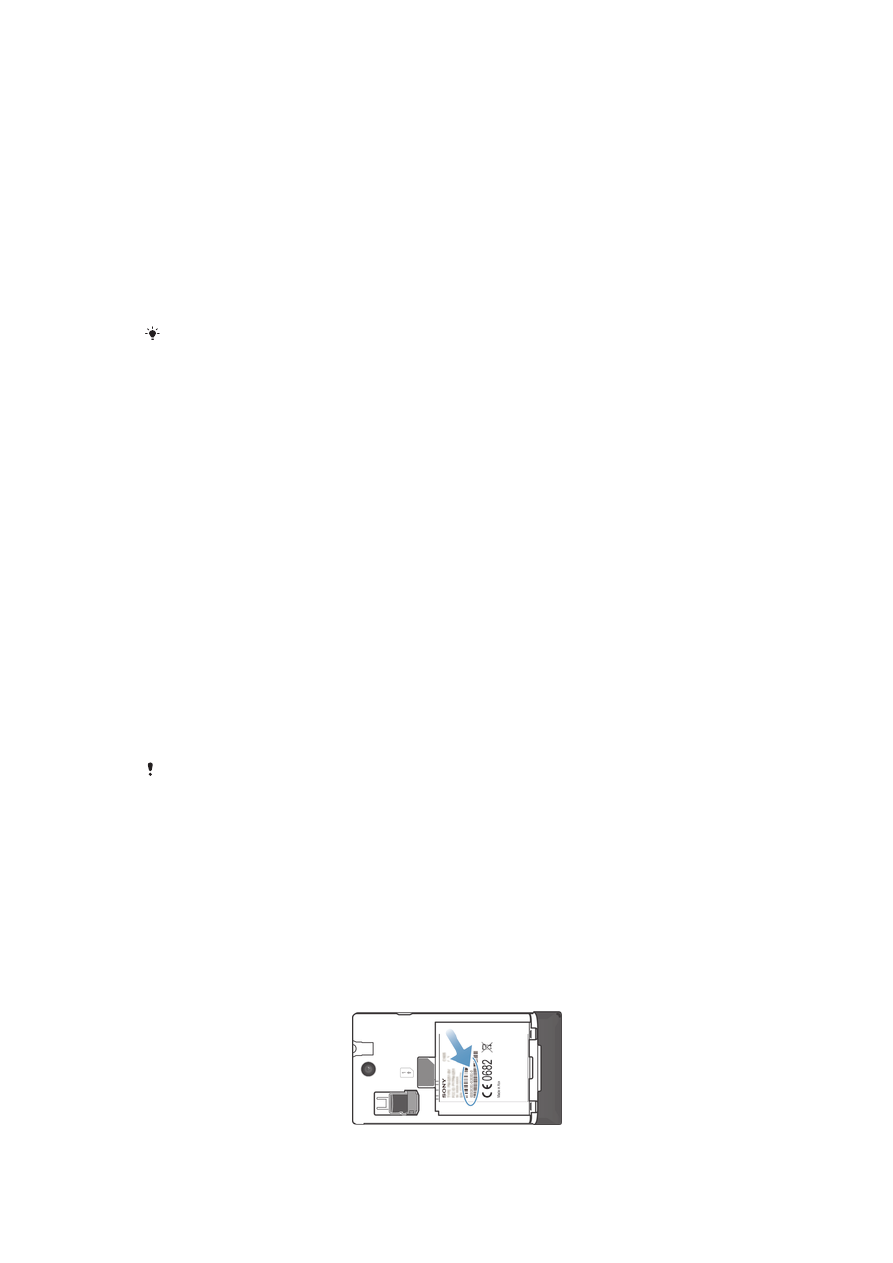
Pagla-lock at pagprotekta sa iyong telepono
Numero ng IMEI
Mayroong natatanging IMEI (International Mobile Equipment Identity) na numero ang
bawat telepono. Kailangan mong magtago ng kopya ng numerong ito. Kapag
nanakaw ang iyong telpono, maaaring gamitin ng iyong network provider ang iyong
numero ng IMEI upang patigilin ang telepono na mag-access sa network sa iyong
bansa.
Upang tingnan ang iyong numero ng IMEI
114
Ito ay isang internet na bersyon ng lathalang Internet. © Ilimbag lang para sa personal na gamit.
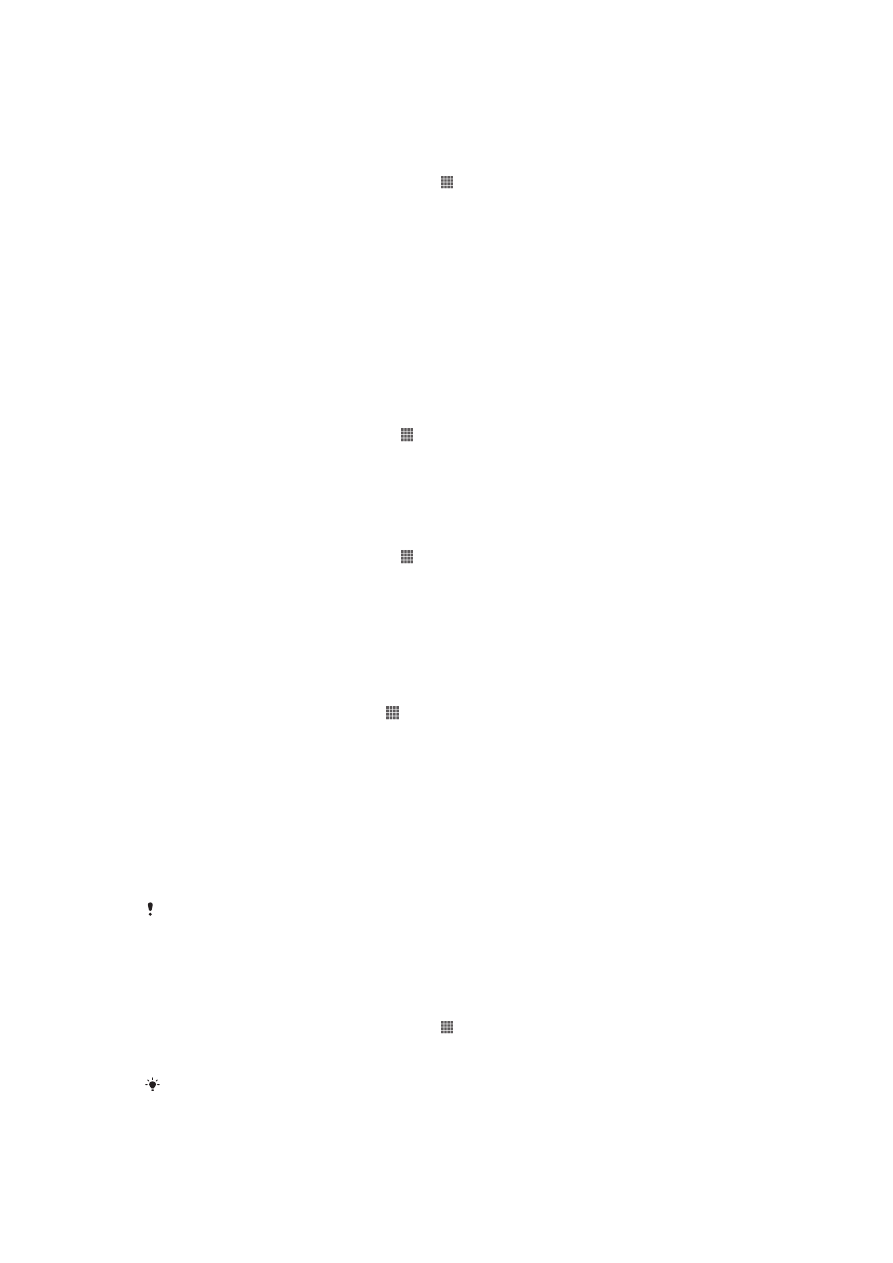
•
I-off ang iyong telepono, pagkatapos ay alisin ang takip ng baterya at ang baterya
upang tingnan ang iyong numero ng IMEI.
•
Buksan ang dialer ng telepono sa iyong device at ipasok ang
*#06#*
.
Upang tingnan ang iyong numero ng IMEI sa telepono
1
Mula sa iyong Home screen, tapikin ang .
2
Hanapin at tapikin ang Mga setting > Tungkol sa telepono > Katayuan.
3
Mag-scroll sa IMEI upang tingnan ang numero ng IMEI.
Proteksyon sa SIM card
Pinoprotektahan lamang ng lock sa SIM card ang iyong subscription. Gagana pa rin
ang iyong telepono gamit ang dalawang bagong SIM card. Kung naka-on ang isa sa
SIM card lock, kailangan mong magpasok ng PIN (Personal Identity Number). Kung
mali mong naipasok ang iyong PIN nang mas maraming beses kaysa sa maximum na
bilang ng mga pagsubok na pinapayagan, maba-block ang iyong SIM card. Kailangan
mong ipasok ang iyong PUK (Personal Unblocking Key) at pagkatapos ay magpasok
ng bagong PIN. Ang iyong PIN, PIN2 at PUK ay ibinibigay ng iyong network operator.
Upang paganahin ang PIN lock ng SIM card
1
Mula sa Home screen, tapikin ang .
2
Hanapin at i-tap ang Mga setting > Seguridad > I-set up ang lock ng SIM
card
.
3
Tapikin ang I-lock ang SIM card.
4
Ipasok ang PIN ng SIM card at i-tap ang OK.
Upang baguhin ang PIN ng SIM card
1
Mula sa Home screen, tapikin ang .
2
Hanapin at i-tap ang Mga setting > Seguridad > I-set up ang lock ng SIM
card
.
3
Tapikin ang Baguhin ang SIM PIN.
4
Ipasok ang lumang PIN ng SIM card at i-tap ang OK.
5
Ipasok ang bagong PIN ng SIM card at i-tap ang OK.
6
I-type muli ang bagong PIN ng SIM card at tapikin ang OK.
Upang baguhin ang PIN2 ng SIM card
1
Mula sa Home screen, i-tap ang .
2
Hanapin at tapikin ang Mga setting > Mga setting ng tawag
3
Tapikin ang Fixed dialling numbers > Baguhin ang PIN2.
4
Ipasok ang lumang PIN2 ng SIM card at i-tap ang OK.
5
Ipasok ang bagong PIN2 ng SIM card at tapikin ang OK.
6
Kumpirmahin ang bagong PIN2 at tapikin ang OK.
Upang mag-unblock ng naka-lock na SIM card
1
Kapag lumitaw ang Ipasok ang PUK at bagong PIN code, ilagay ang PUK
code.
2
Magpasok ng bagong PIN code at i-tap ang OK.
Kung nagpasok ka ng maling PUK code ng maraming beses, ang SIM card ay maba-block.
Kung mangyari ito, tawagan ang iyong service provider upang makakuha ng bagong SIM card.
Pag-set ng screen lock
Upang magtakda ng screen lock
1
Mula sa iyong Home screen, tapikin ang > Mga setting > Seguridad > I-
screen lock
.
2
Pumili ng pagpipilian.
Napakahalaga na naaalala mo ang pattern sa pag-unlock ng screen, PIN o password. Kapag
nalimutan mo ang impormasyong ito, maaaring hindi na posible na maibalik ang mahalagang
data gaya ng mga contact at mga mensahe. Sumangguni sa Suporta sa Customer ng Sony
para sa higit pang impormasyon.
115
Ito ay isang internet na bersyon ng lathalang Internet. © Ilimbag lang para sa personal na gamit.
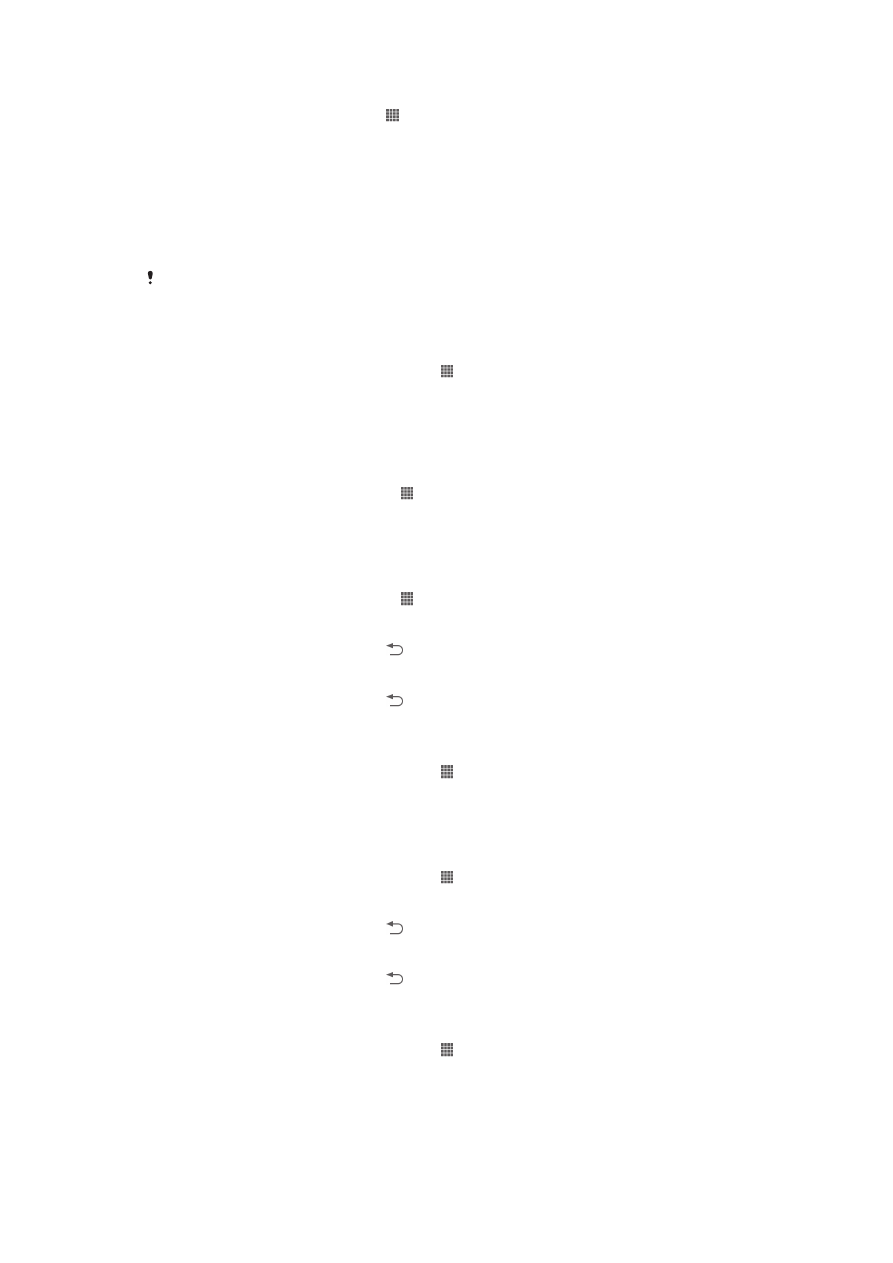
Upang gumawa ng pattern sa pag-unlock ng screen
1
Mula sa Home screen, i-tap ang .
2
Hanapin at tapikin ang Mga setting > Seguridad > I-screen lock > Pattern.
3
Sundin ang mga tagubilin sa iyong telepono. Hiniling sa iyo na pumili ng tanong
sa seguridad na gagamitin upang i-unlock ang telepono kung nakalimutan mo
ang pattern sa pag-unlock ng screen.
Upang i-unlock ang screen gamit ang pattern sa pag-unlock ng screen
1
I-aktibo ang screen.
2
Iguhit ang pattern ng pag-unlock sa screen.
Kung ang pattern sa pag-unlock na ginuhit mo sa screen ay tinanggihan ng limang beses na
magkakasunod, maaari mong piliin na maghintay ng 30 segundo at pagkatapos subukan muli,
o upang sagutin ang tanong sa seguridad na pinili mo.
Upang palitan ang pattern sa pag-unlock ng screen
1
Mula sa iyong Home screen, tapikin ang .
2
Hanapin at tapikin ang Mga setting > Seguridad > I-screen lock.
3
Iguhit ang iyong pattern sa pag-unlock ng screen.
4
Tapikin ang Pattern.
5
Sundin ang mga tagubilin sa iyong telepono.
Upang i-disable ang pattern sa pag-unlock ng screen
1
Mula sa Home screen, tapikin ang > Mga setting > Seguridad > I-screen
lock
.
2
Iguhit ang pattern ng pag-unlock sa screen.
3
Tapikin ang Slide.
Upang gumawa ng screen unlock na PIN
1
Mula sa Home screen, tapikin ang > Mga setting > Seguridad > I-screen
lock
> PIN.
2
Maglagay ng numerong PIN.
3
Kung kinakailangan, tapikin ang upang i-minimise ang keyboard.
4
Tapikin ang Magpatuloy.
5
Muling ilagay at kumpirmahin ang iyong PIN.
6
Kung kinakailangan, tapikin ang upang i-minimise ang keyboard.
7
Tapikin ang OK.
Upang i-disable ang PIN sa screen unlock
1
Mula sa iyong Home screen, tapikin ang > Mga setting > Seguridad > I-
screen lock
.
2
Ipasok ang iyong PIN, pagkatapos ay tapikin ang Susunod.
3
Tapikin ang Slide.
Upang gumawa ng password para sa screen lock
1
Mula sa iyong Home screen, tapikin ang > Mga setting > Seguridad > I-
screen lock
> Password.
2
Magpasok ng isang password.
3
Kung kinakailangan, tapikin ang upang i-minimise ang keyboard.
4
Tapikin ang Magpatuloy.
5
Muling ilagay at kumpirmahin ang iyong password.
6
Kung kinakailangan, tapikin ang upang i-minimise ang keyboard.
7
Tapikin ang OK.
Upang i-disable ang password sa pag-unlock ng screen
1
Mula sa iyong Home screen, tapikin ang > Mga setting > Seguridad > I-
screen lock
.
2
Ipasok ang iyong password at tapikin ang Susunod.
3
Tapikin ang Slide.
116
Ito ay isang internet na bersyon ng lathalang Internet. © Ilimbag lang para sa personal na gamit.